애플 제품을 사용하다 보면 기능상 궁금한 점이나 원인을 알 수 없는 문제가 생기곤 합니다.
애플 고객센터 대기를 기다리지 않는 간단한 해결 방법을 알려드리겠습니다. 애플 아이폰 사진 저장 공간 관리, 시작합니다.

사진 및 비디오 저장 공간 관리하기
사진과 비디오가 아이폰 및 아이패드의 저장 공간을 사용하는 방식과 아이클라우드 사진을 사용하여 저장 공간을 최적화하고 기기의 공간을 절약하는 방법에 대해 알아봅니다.
아이폰 및 아이패드에서 사용하는 사진, 음악, 앱 및 기타 콘텐츠는 기기의 저장 공간을 차지합니다. 저장 용량의 크기 및 보유하고 있는 콘텐츠 양에 따라 기기의 저장 공간이 빠르게 가득 찰 수 있습니다. 기기의 저장 공간이 가득 찼다는 메시지가 표시되면 아이클라우드 사진을 사용하거나 기기의 콘텐츠를 삭제하여 공간을 확보할 수 있습니다.
보유 중인 저장 공간의 양 확인하기
기기 및 아이클라우드에서 사용 가능한 저장 공간의 양과 가장 많은 공간을 사용 중인 앱을 확인합니다.
기기의 저장 공간
-
‘설정’으로 이동합니다.
-
‘일반’을 탭합니다.
-
‘[기기] 저장 공간’을 탭합니다.
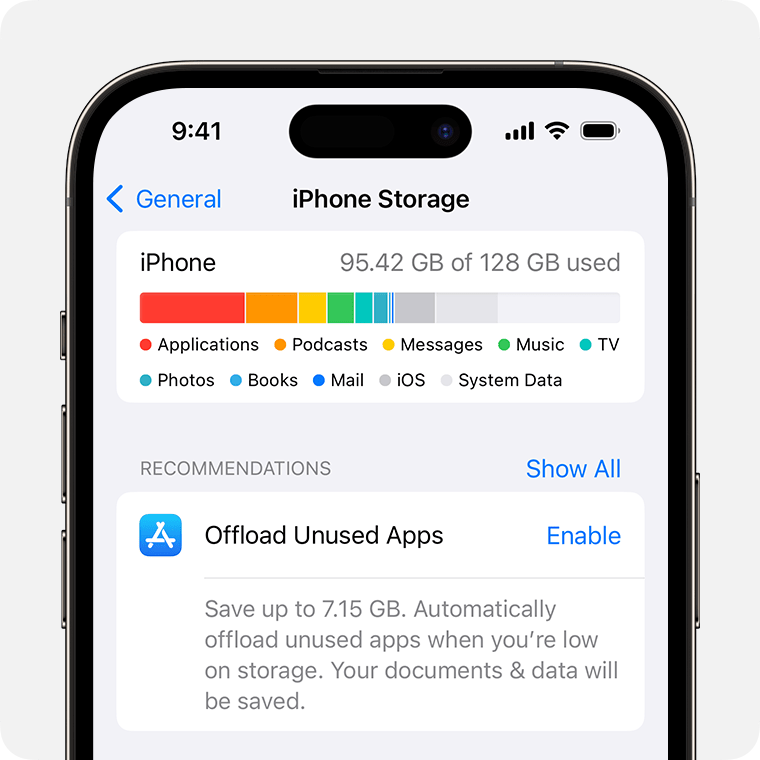
저장 공간, 앱 목록 및 각 앱에서 사용하는 공간의 양을 최적화하기 위한 추천 사항이 표시될 수 있습니다.
아이클라우드 저장 공간
-
설정으로 이동합니다.
-
사용자 이름을 탭합니다.
-
‘아이클라우드’를 탭합니다.
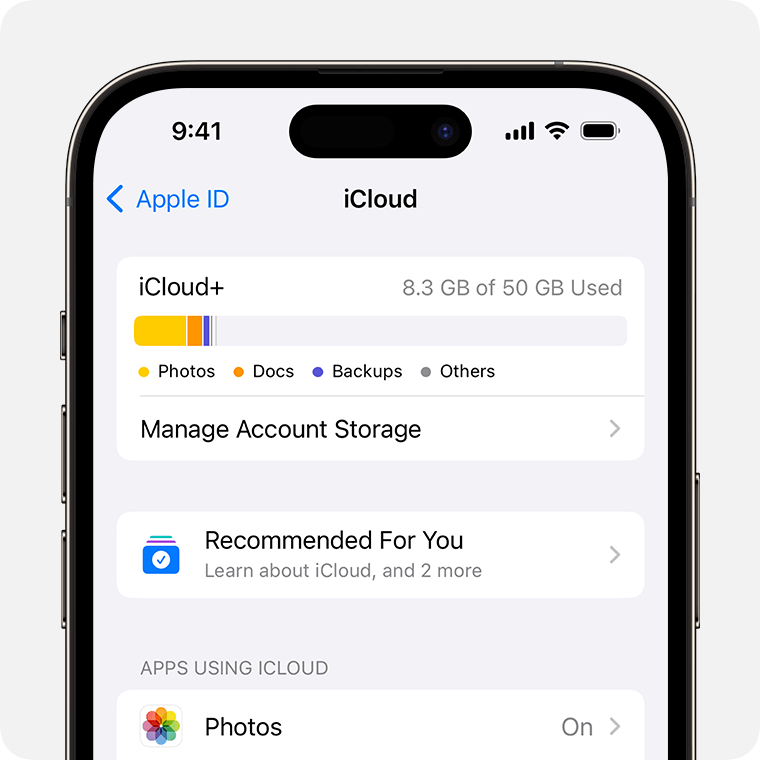
아이클라우드에서 남은 공간 및 저장 공간 요금제를 업그레이드해야 하는지 여부가 표시됩니다. ‘계정 저장 공간 관리’를 탭하여 앱에서 저장 공간을 사용하는 방식을 확인합니다.
아이클라우드에 사진과 비디오 저장하기
기본적으로 사진과 비디오는 고해상도의 원본 버전으로 기기에 저장됩니다. 따라서 사진과 비디오는 아이폰과 아이패드에서 많은 공간을 사용합니다. 아이클라우드 사진을 사용하면 어디서든 기기에서 사용 가능한 공간을 늘리고 계속해서 최대 해상도의 전체 모음을 사용할 수 있습니다.
아이클라우드 사진을 시작하려면 다음 단계를 따릅니다.
-
설정 > [사용자 이름] > 아이클라우드 > 사진을 탭합니다.
-
‘이 아이폰 동기화’를 탭합니다. iOS 15 및 이전 버전에서는 ‘아이클라우드 사진’을 탭하여 켭니다.
-
‘아이폰 저장 공간 최적화’를 선택하여 기기의 공간을 절약합니다.
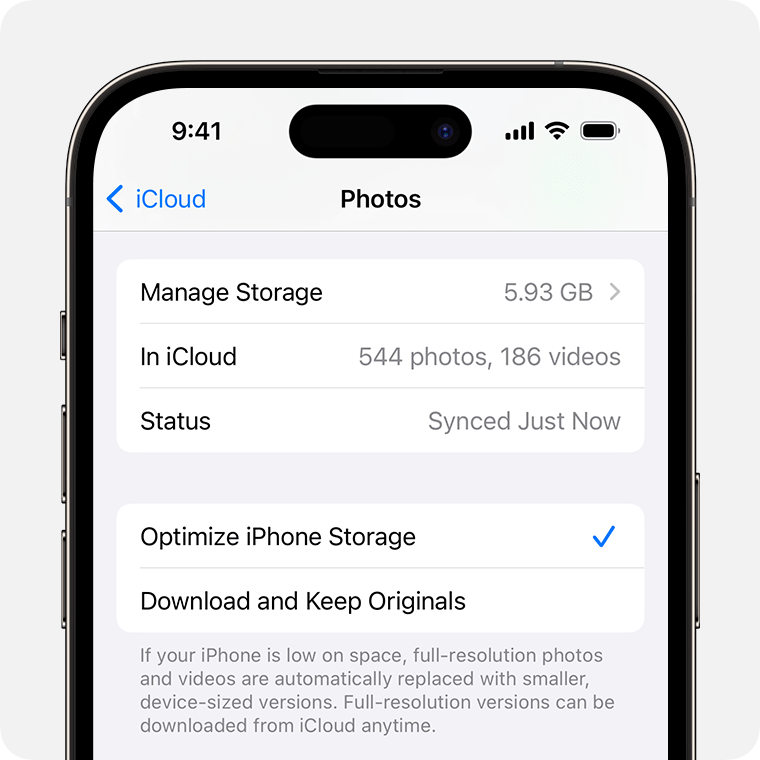
저장 공간 최적화가 켜져 있으면 최대 해상도의 사진과 비디오가 아이클라우드에 저장되고, 필요한 경우 공간을 절약하는 복사본이 기기에 저장됩니다. 아이클라우드에 충분한 공간이 있으면 사진과 비디오를 원하는 만큼 저장할 수 있습니다.
저장 공간이 더 필요한 경우
-
아이클라우드에 등록하면 자동으로 5GB의 무료 저장 공간이 제공됩니다. 아이클라우드 저장 공간이 더 필요한 경우 아이클라우드+로 업그레이드합니다.
-
기기에 저장 공간이 더 필요한 경우 아이클라우드에 저장하지 않을 사진 및 비디오를 컴퓨터로 전송할 수 있습니다.
-
구입한 추가 저장 공간이 계정에 표시되지 않는 경우와 같이 저장 공간 요금제에 대한 추가 지원이 필요한 경우 애플 지원에 문의합니다.
-
iOS 17 또는 아이패드OS 17 및 이후 버전에서 사용자를 위한 추천을 통해 더 이상 필요하지 않아 삭제해도 되는 사진, 대용량 파일, 백업 등이 있는지 확인할 수 있습니다.

